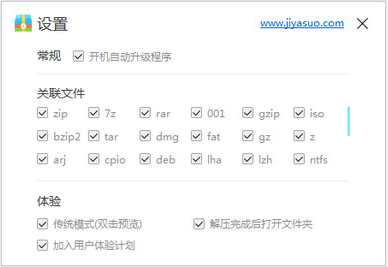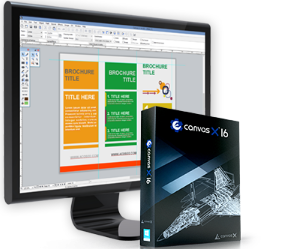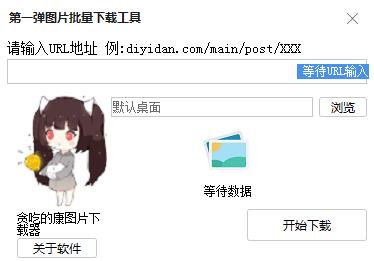E-Pointer(红烛电子教鞭)绿色破解版下载 v1.0
E-Pointer(红烛电子教鞭)是一款功能强大的屏幕教学软件,知识兔也可以说是一款电脑黑板软件。用户使用知识兔这款电脑黑板软件后,用户可以在电脑屏幕上显示所写的字、画图,可用于教学演示、产品展示等常见用途。该软件使用方便,一般用于教师课程PPT教学或企业培训,也可用于在线会议,知识兔可以让用户在课件上进行鼠标标记,知识兔让用户演讲更加方便。该软件的大小只有几十KB,知识兔可以在随身U盘上携带和使用。允许用户在电脑屏幕上随意书写、下划线、白板、黑板、放大、缩小等操作,方便远程学习。软件界面简洁大方,类似于Windows绘图的工具栏,知识兔使用方便。汇编语言和C语言编译,没有使用任何类库,直接调用Windows API开发!性能卓越体积极小。性能卓越体积极小。今天给大家带来知识兔这款E-Pointer(红烛电子教鞭),感兴趣的朋友可以到知识兔下载。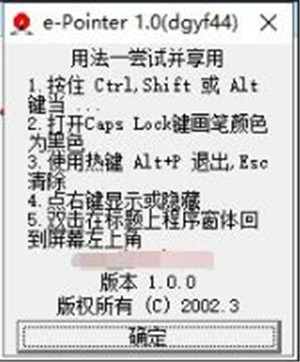
软件特色
1、汇编语言和C语言编译,没有使用任何类库,直接调用 Windows API 开发!性能卓越体积极小。
2、完全支持Windows 9x、me、nt、2000、xp、2003、Vista、Windows 7、8、8.1和Windows 10。
3、自由画屏:可以画直线、虚线、箭头、矩形、圆角矩形、正方形、圆、椭圆、文字……
4、获取屏幕、屏幕缩放、提取任意一点颜色,并把十六位的颜色值拷贝到剪贴板……
5、把屏幕存储到文件,知识兔支持通用的图像文件格式 jpeg、jpg、bmp,并把存储多种格式的图像文件显示到屏幕。
6、支持剪贴板操作,知识兔可以把剪贴板中的图片和文字显示。
操作技巧
1、敲F9键隐藏电子教鞭,再敲显示,并抓取更新的屏幕;
2、在组合框上单击鼠标右键可以自由选择画笔宽度以及自定义一种颜色;
3、在屏幕上单击鼠标右键可以撤消上次操作;
4、画图时按住Ctrl键可以使对应的画图工具画出虚线、正方形、圆、准确定位点选擦除、打出白色背景的文字等;
5、按住Shift键可以画出圆角矩形;
6、打开 Caps Lock 键可以画出反色内容。
7、知识兔双击工具框标题栏可以左右移动之。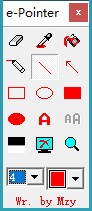
使用方法
1、橡皮檫工具。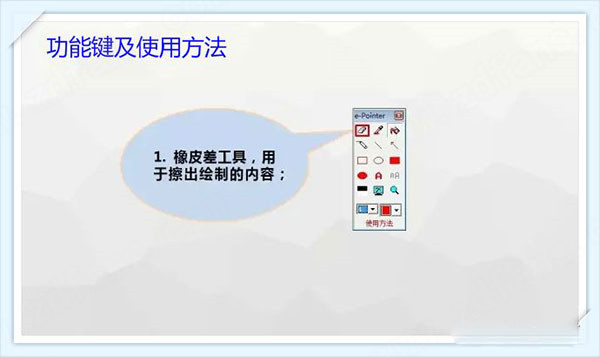
2、画笔工具。
3、绘制无填充矩形。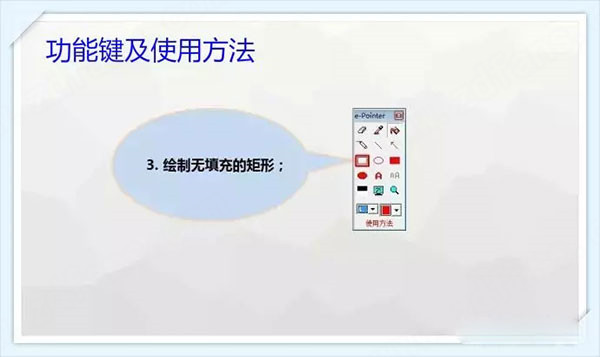
4、绘制填充椭圆。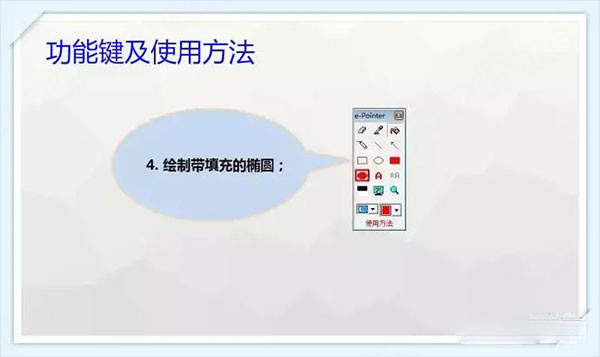
5、切换屏幕。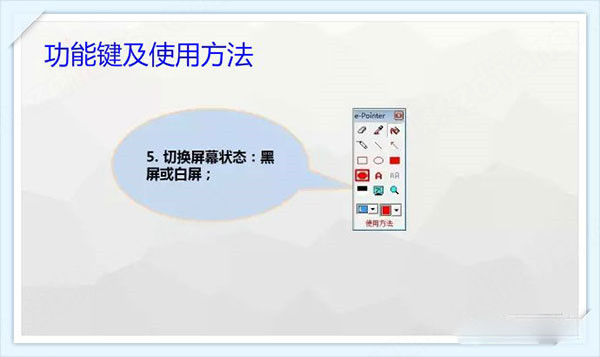
6、吸管工具。
7、直线工具。
8、椭圆工具。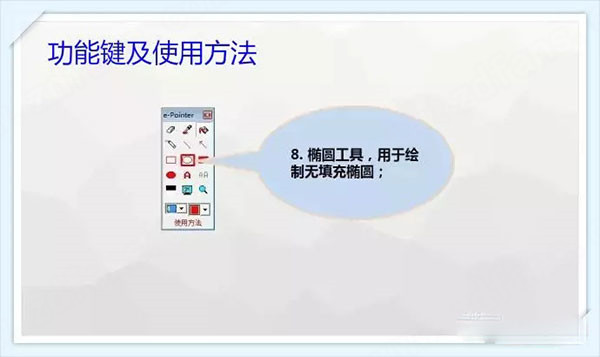
9、文字工具。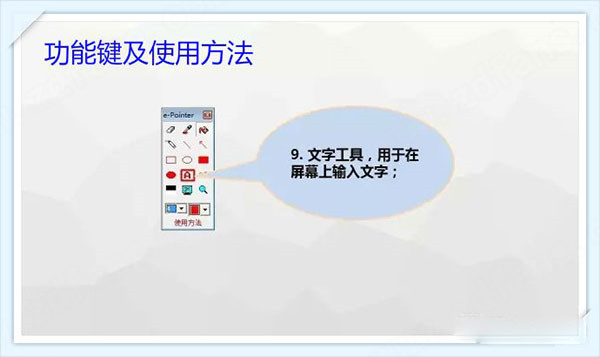
10、清除工具。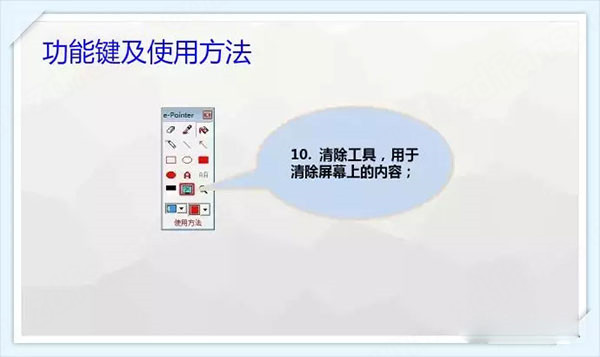
11、填充工具。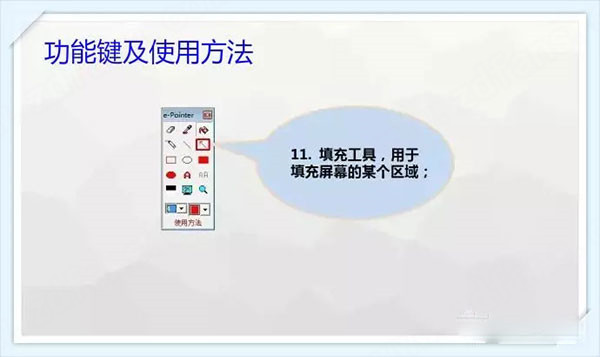
12、矩形工具。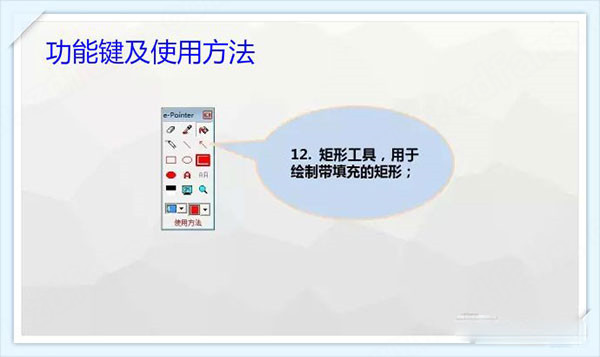
13、放大镜工具。
14、设定颜色与线条粗细。
15、绘制虚线。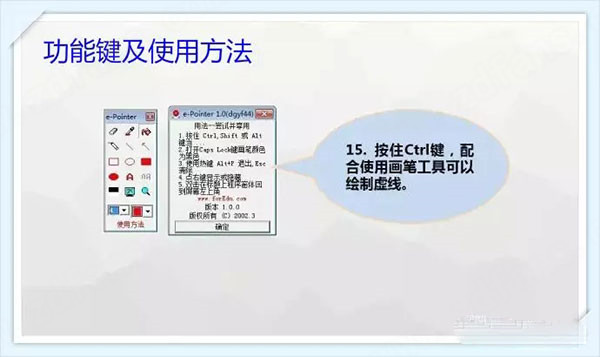
常见问题
一、,如何退出?
第一种就是不再使用知识兔这款软件,知识兔选择完全退出,这个很简单,只需要右键知识兔点击软件上方,知识兔选择退出即可。
还有第二种方法就是暂时的退出,知识兔让软件处于待机状态,知识兔可以随时调用,方法就是通过F9按键,按一下就退出再按一下F9又可以调用出来。
二、输错的字如何删除?
1、首先,知识兔选择软件右方的橡皮擦功能选项,然后知识兔对于屏幕上的错字进行擦拭即可。
2、还有一种错字删除功能,它适用于写的板书还不多的情况下,知识兔可以将整个屏幕重置,即时选择软件的清屏功能。
三、打开后为什么电脑屏幕变大?
仅限Win10(其他操作系统未尝试过)右键选属性;选“兼容性”;知识兔点击“更改高DPI设置”;在“替代高DPI缩放行为”前面打对勾。
下载仅供下载体验和测试学习,不得商用和正当使用。